O objeto Coleção de Penas representa o conjunto de Penas contidas no E3Chart. Cada Pena é configurada para exibir dados conforme a configuração executada na aba Dados da Janela de Propriedades.
A aba Penas permite adicionar ou remover Penas da Coleção de Penas, bem como configurar suas propriedades principais, individualmente ou através da múltipla seleção de Penas.
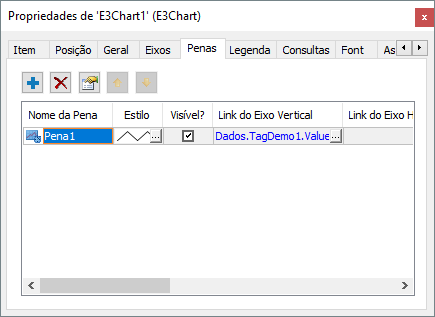
Aba Penas
As opções disponíveis na aba Penas estão descritas na tabela a seguir.
Opções disponíveis na aba Penas
Opção |
Descrição |
|---|---|
Adicionar Pena |
Adiciona uma Pena. Mostra um menu que permite selecionar o tipo de Pena a ser criada. As opções disponíveis são Tempo Real |
Excluir Pena |
Remove as Penas selecionadas |
Propriedades |
Abre a Janela de Propriedades da Pena selecionada. Esta operação só é permitida se apenas uma Pena está selecionada |
Mover Pena para cima |
Move a Pena selecionada uma posição para cima. Esta operação só é permitida se apenas uma Pena está selecionada |
Mover Pena para baixo |
Move a Pena selecionada uma posição para baixo. Esta operação só é permitida se apenas uma Pena está selecionada |
NOTA |
Para a utilização de Penas do tipo Automática, não é preciso criar ou configurar uma Consulta. Tanto os dados de tempo real quanto os dados históricos são retornados automaticamente sob demanda pelo servidor, conforme o período de tempo definido no eixo horizontal. |
A listagem de Penas do E3Chart permite copiar e colar Penas, tanto no mesmo E3Chart quanto entre E3Charts diferentes. Clique com o botão direito do mouse na Pena desejada, ou nas Penas selecionadas em caso de múltipla seleção, e selecione a opção Copiar (CTRL + C). No E3Chart de destino, abra a Janela de Propriedades e, na aba Penas, clique com o botão direito do mouse na listagem de Penas e selecione a opção Colar (CTRL + V). A opção de Recortar a Pena (CTRL + X) também está presente. No caso de o E3Chart de destino já possuir uma Pena com o mesmo nome da Pena copiada, o nome é automaticamente incrementado.
NOTA |
Todas as opções das Penas selecionadas que estão disponíveis via menu contextual (através do clique com o botão direito do mouse) também estão disponíveis utilizando o atalho de teclado SHIFT + F10, que corresponde à tecla de aplicação ou de menu |
Algumas propriedades da Pena podem ser configuradas diretamente na lista mostrada na aba Penas. Na coluna Estilo, ao clicar em ![]() , a janela da figura a seguir é mostrada.
, a janela da figura a seguir é mostrada.
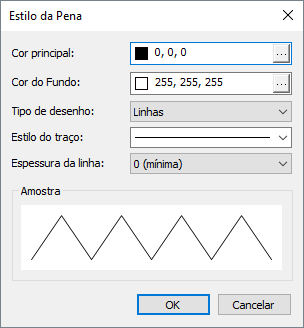
Estilo da Pena
As opções disponíveis nesta janela estão descritas na tabela a seguir.
Opções disponíveis na janela Estilo da Pena
Opção |
Descrição |
|---|---|
Cor principal |
Define a cor da linha da Pena. Esta opção equivale à propriedade Color da Pena |
Cor do Fundo |
Define a cor de fundo usada em uma Pena do tipo Área. Esta opção equivale à propriedade BkColor da Pena |
Tipo de desenho |
Define o tipo de desenho da Pena. As opções disponíveis são Linhas, Pontos, Linhas e Pontos ou Área. Esta opção equivale à propriedade PenType da Pena |
Estilo do traço |
Define o tipo de linha da Pena. As opções disponíveis são Sólida, Tracejada, Pontilhada, Traço-Ponto, Traço-Ponto-Ponto ou Sem Linha. Esta opção equivale à propriedade PenLineStyle da Pena |
Espessura da linha |
Define a espessura da linha. Esta opção equivale à propriedade Width da Pena |
Amostra |
Mostra um exemplo de como a Pena é desenhada no E3Chart |
Clique com o botão direito do mouse em uma Pena e selecione a opção Configurar Pena ou selecione uma Pena e clique em ![]() na barra de ferramentas para abrir a Janela de Propriedades. Esta janela possui as abas descritas a seguir.
na barra de ferramentas para abrir a Janela de Propriedades. Esta janela possui as abas descritas a seguir.
Aba Geral
Esta aba contém as informações que identificam uma Pena no E3Chart.
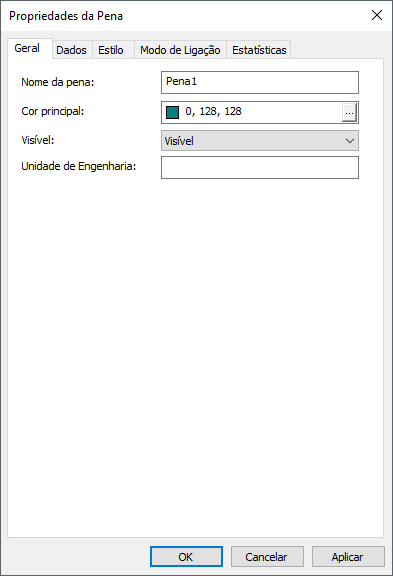
Aba Geral
Cada opção da aba Geral possui uma propriedade correspondente. As opções disponíveis estão descritas na tabela a seguir.
Opções disponíveis na aba Geral
Opção |
Descrição |
|---|---|
Nome da pena |
Indica o nome da Pena. Esta opção equivale à propriedade Name da Pena |
Cor principal |
Determina a cor da linha da Pena. Esta opção equivale à propriedade Color da Pena |
Visível |
Indica o estado de visibilidade da Pena no gráfico. Esta opção equivale à propriedade Visible da Pena |
Unidade de Engenharia |
Indica a unidade de engenharia utilizada pela Pena. Esta opção equivale à propriedade EU da Pena |
Aba Dados
Esta aba contém informações de acordo com o tipo da Pena.
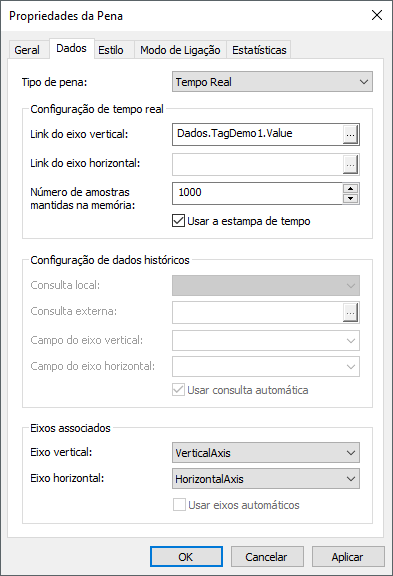
Aba Dados
Cada opção da aba Dados possui uma propriedade correspondente. As opções disponíveis estão descritas na tabela a seguir.
Opções disponíveis na aba Dados
Opção |
Descrição |
|---|---|
Tipo de pena |
Determina o tipo de Pena em uso. Esta opção equivale à propriedade DataSourceType da Pena |
Link do eixo vertical |
Nome da Associação usada para plotar os dados em uma escala vertical. Esta opção equivale à propriedade YLink da Pena |
Link do eixo horizontal |
Nome da Associação usada para plotar os dados em uma escala horizontal. Esta opção equivale à propriedade XLink da Pena |
Número de amostras mantidas na memória |
Determina o número de amostras nas Penas de tempo real. Esta opção equivale à propriedade BufferSize da Pena |
Usar a estampa de tempo |
Habilita ou desabilita a estampa de tempo. A estampa de tempo é o valor de tempo que acompanha o valor do Tag, indicando o momento em que este valor é alterado. Esta opção equivale à propriedade UseTimeStamp da Pena. Se esta opção está habilitada, a opção Link do eixo horizontal permanece inativa |
Consulta local |
Determina a Consulta vinculada ao E3Chart que é utilizada nos dados do Eixo. Esta opção equivale à propriedade QueryName da Pena |
Consulta externa |
Determina a consulta externa, isto é, os dados vêm de uma consulta fora do E3Chart |
Campo do eixo vertical |
Nome do campo da Consulta usado para plotar os dados em uma escala vertical. Esta opção equivale à propriedade YField da Pena |
Campo do eixo horizontal |
Nome do campo da Consulta usado para plotar os dados em uma escala horizontal. Esta opção equivale à propriedade XField da Pena |
Usar consulta automática |
Indica se a Pena deve ou não usar uma consulta automática. A consulta automática não é utilizada se o E3Chart usa um código SQL personalizado, se usa um Storage ou se possui várias tabelas. Esta opção equivale à propriedade AutoQuery da Pena |
Eixo vertical |
Especifica o Eixo vertical. Esta opção equivale à propriedade ScaleY da Pena |
Eixo horizontal |
Especifica o Eixo horizontal. Esta opção equivale à propriedade ScaleX da Pena |
Usar eixos automáticos |
Quando esta opção está selecionada, a Pena é plotada utilizando um Eixo automático, que recebe os limites mínimos e máximos das configurações da unidade de engenharia do Tag no servidor. NOTA: Esta opção só está disponível para Penas do tipo Automática e, quando selecionada, desabilita as opções Eixo vertical e Eixo horizontal |
Aba Estilo
Esta aba determina o estilo da Pena.
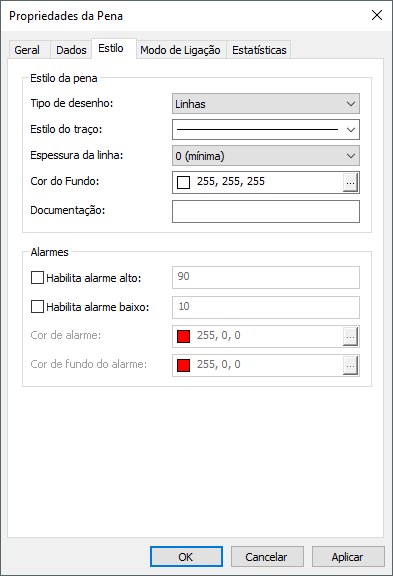
Aba Estilo
Cada opção da aba Estilo possui uma propriedade correspondente. As opções disponíveis estão descritas na tabela a seguir.
Opções disponíveis na aba Estilo
Opção |
Descrição |
|---|---|
Tipo de desenho |
Indica o tipo de desenho da Pena. Esta opção equivale à propriedade PenType da Pena |
Estilo do traço |
Determina o estilo do traço da Pena. Esta opção equivale à propriedade PenLineStyle da Pena |
Espessura da linha |
Determina a espessura da linha, em pixels. Esta opção equivale à propriedade Width da Pena |
Cor do Fundo |
Determina a cor de fundo da linha. Esta opção equivale à propriedade BkColor da Pena |
Documentação |
Determina a documentação que pode ser mostrada na Legenda. Esta opção equivale à propriedade DocString da Pena |
Habilita alarme alto |
Habilita a verificação do alarme alto. Esta opção equivale à propriedade EnableHighLimit da Pena. A caixa de texto correspondente permite estabelecer o limite deste alarme, que equivale à propriedade HighLimit da Pena |
Habilita alarme baixo |
Habilita a verificação do alarme baixo. Esta opção equivale à propriedade EnableLowLimit da Pena. A caixa de texto correspondente permite estabelecer o limite deste alarme, que equivale à propriedade LowLimit da Pena |
Cor de alarme |
Cor da Pena quando em alarme. Esta opção equivale à propriedade LimitPenColor da Pena |
Cor de fundo do alarme |
Cor do fundo da Pena quando em alarme. Esta opção equivale à propriedade LimitPenBkColor da Pena |
A aparência da Pena, conforme a opção configurada, pode ser visualizada a seguir.
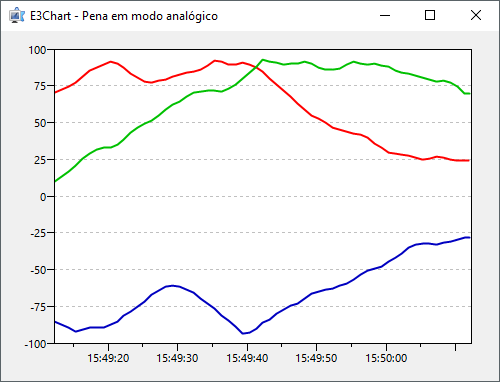
Modo analógico de ligação entre os pontos
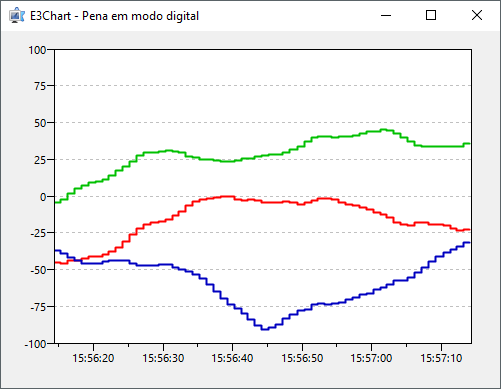
Modo digital de ligação entre os pontos
O modo como a Pena é apresentada quando o scan é considerado é representado pela cor verde e quando esta opção está desabilitada é representado pela cor azul.
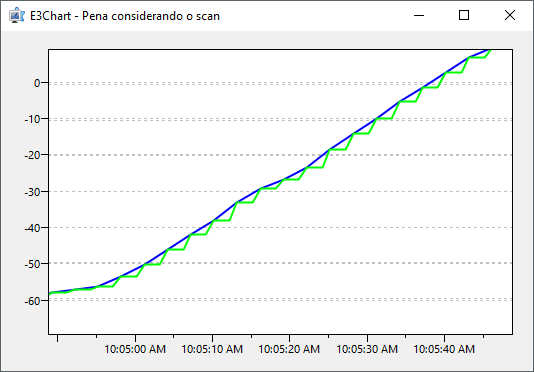
Modo de apresentação da Pena considerando o scan
Aba Modo de Ligação
Esta aba determina o estilo da ligação entre a parte histórica e a parte de tempo real de uma Pena.
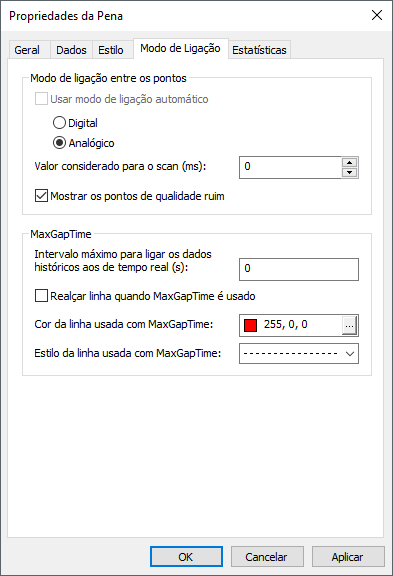
Aba Modo de Ligação
As opções disponíveis na aba Modo de Ligação estão descritas na tabela a seguir.
Opções disponíveis na aba Modo de Ligação
Opção |
Descrição |
|---|---|
Usar modo de ligação automático |
Habilita o modo automático de ligação dos pontos da Pena. Esta opção só está disponível para Penas do tipo Automática. Esta opção equivale à propriedade EnableAutoPlotMode da Pena. Consulte a nota a seguir para mais informações sobre o comportamento desta opção |
Digital ou Analógico |
Esta opção define a forma de ligação entre os pontos da parte histórica e os pontos da parte de tempo real. Esta opção equivale à propriedade DigitalData da Pena. As opções possíveis são Digital, onde o traçado é sempre baseado em retas somente horizontais e verticais, sugerindo variação instantânea, ou Analógico, onde o traçado busca uma reta unindo cada um dos pontos do gráfico. Esta opção não está disponível quando a opção Usar modo de ligação automático está selecionada |
Valor considerado para o scan (ms) |
Define o tempo de leitura esperado do Tag da Pena de tempo real. Se este valor é igual a 0 (zero), o E3Chart desenha apenas os pontos realmente recebidos da fonte (Tag). Para valores diferentes de 0 (zero), o E3Chart pode criar pontos virtuais enquanto o valor não é recebido da fonte e o tempo de scan é excedido. Esta opção equivale à propriedade ScanValue da Pena |
Mostrar os pontos de qualidade ruim |
Define se mostra ou não os pontos de qualidade ruim. Esta opção equivale à propriedade ShowBadPoints da Pena |
Intervalo máximo para ligar os dados históricos aos de tempo real (s) |
Especifica um tempo limite a ser considerado para a conexão visual entre a parte histórica e a parte de tempo real de uma Pena do tipo Histórica e Tempo Real. Esta opção equivale à propriedade MaxGapTime da Pena |
Realçar linha quando MaxGapTime é usado |
Realça a linha de ligação entre a parte histórica e a parte de tempo real. Esta opção equivale à propriedade HighlightMaxGapTime da Pena |
Cor da linha usada com MaxGapTime |
Especifica a cor da linha de ligação. Esta opção equivale à propriedade MaxGapTimeColor da Pena |
Estilo da linha usada com MaxGapTime |
Especifica o estilo da linha de ligação. Esta opção equivale à propriedade MaxGapTimeStyle da Pena |
A opção Usar modo de ligação automática está desabilitada para as Penas do tipo Tempo Real, Histórica e Histórica e Tempo Real. Esta opção é habilitada por padrão para as Penas do tipo Automática, indicando que os dados são recebidos do servidor sem modificação. Pode-se forçar o modo de ligação para Digital ou Analógico de uma Pena do tipo Automática desmarcando esta opção. |
Aba Estatísticas
Esta aba habilita o cálculo de dados estatísticos.
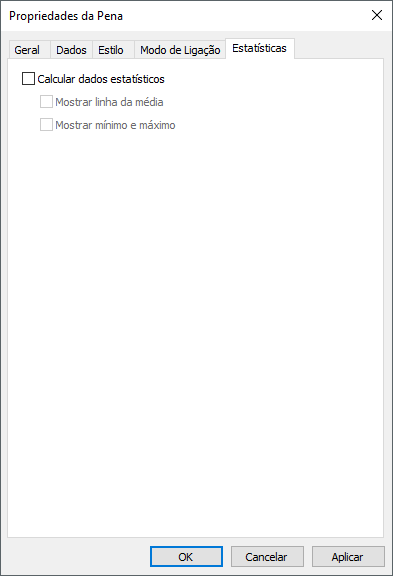
Aba Estatísticas
Cada opção da aba Estatísticas possui uma propriedade correspondente. As opções disponíveis estão descritas na tabela a seguir.
Opções disponíveis na aba Estatísticas
Opção |
Descrição |
|---|---|
Calcular dados estatísticos |
Habilita o cálculo de dados estatísticos. Esta opção equivale à propriedade EnableCalc da Pena |
Mostrar linha da média |
Exibe a linha da média dos dados estatísticos. Esta opção equivale à propriedade ShowAverage da Pena. Veja a nota a seguir para mais informações sobre esta opção |
Mostrar mínimo e máximo |
Exibe o mínimo e o máximo dos dados estatísticos. Esta opção equivale à propriedade ShowMinMax da Pena |